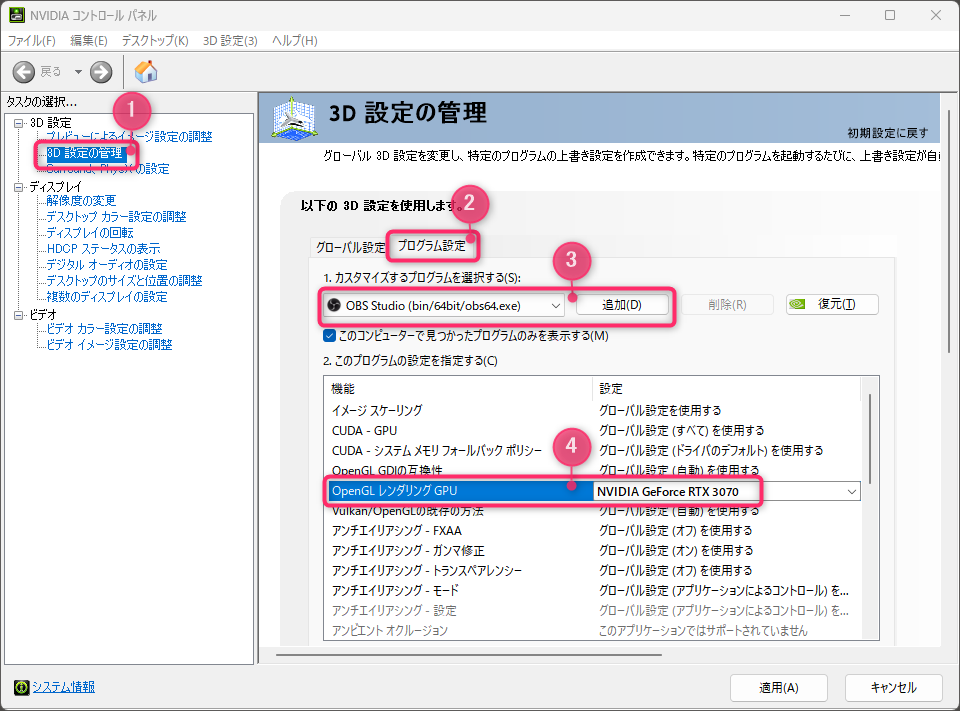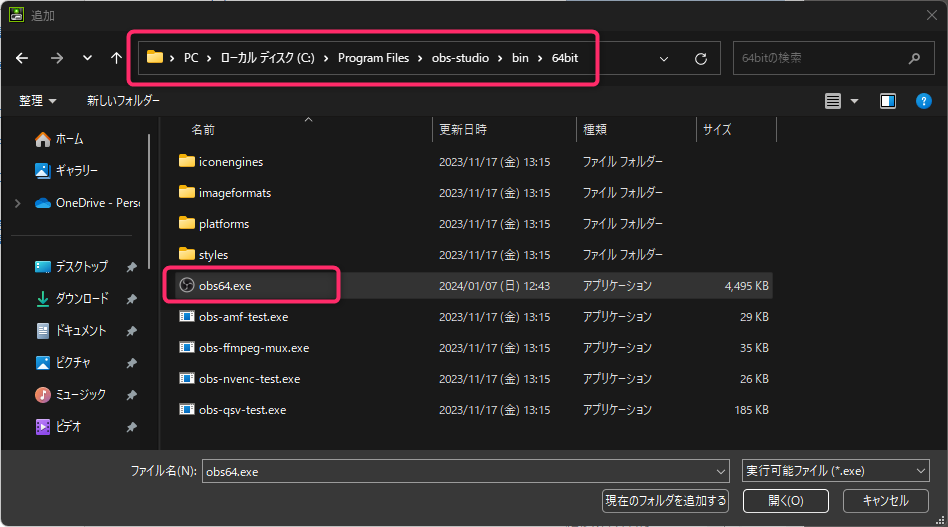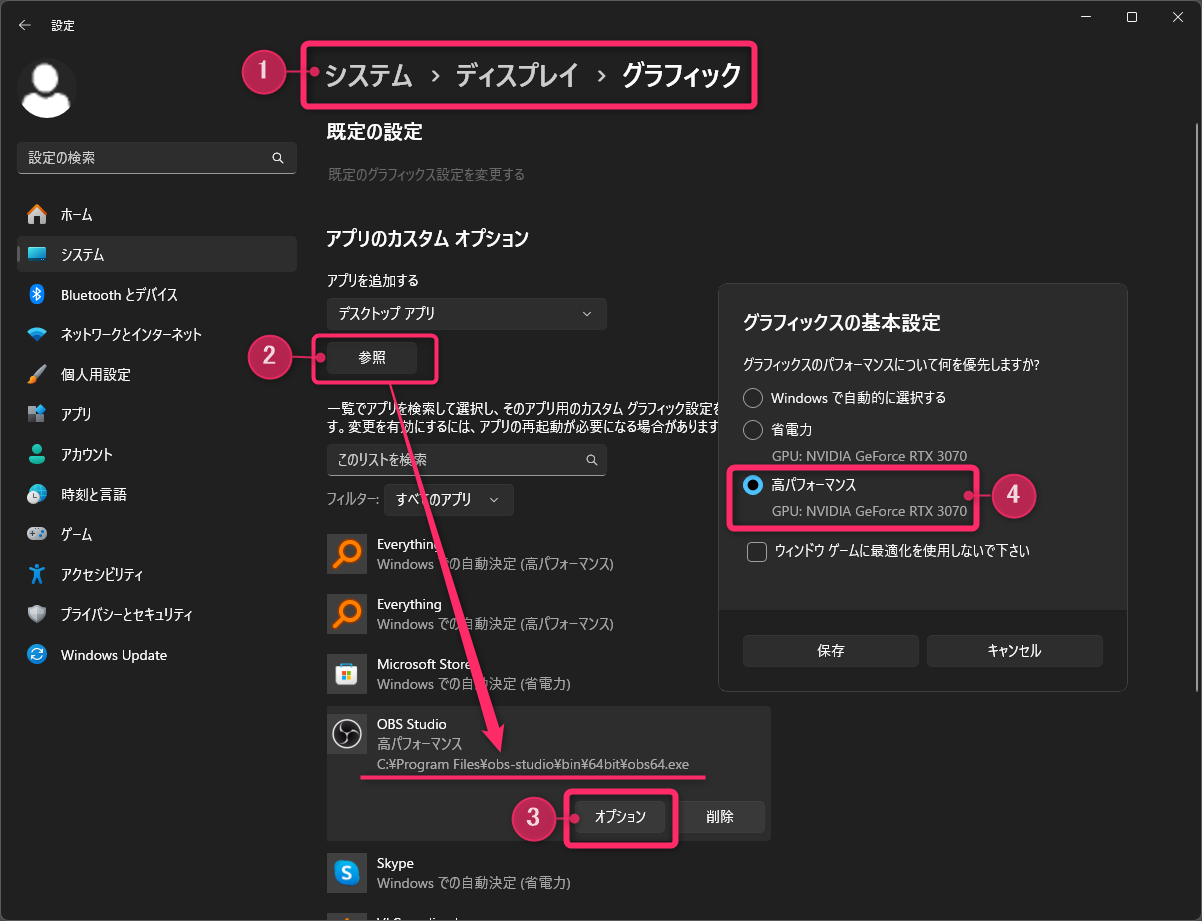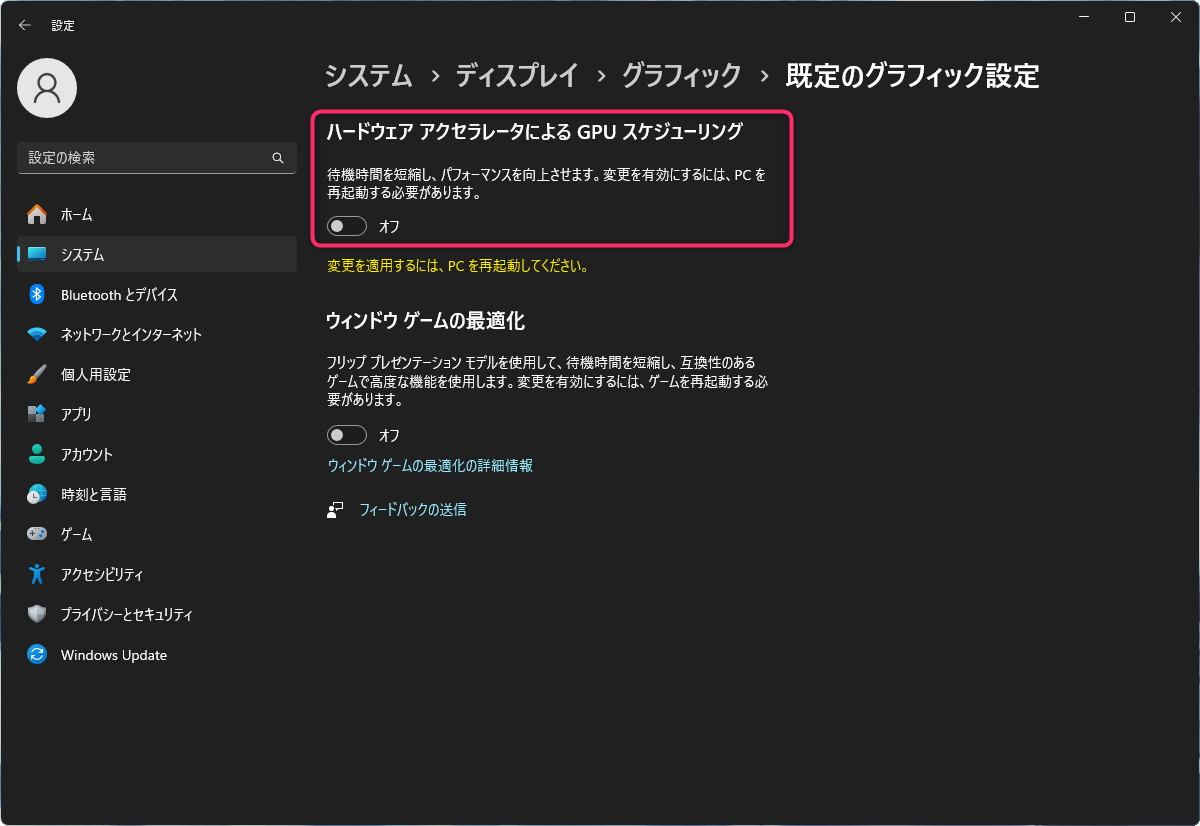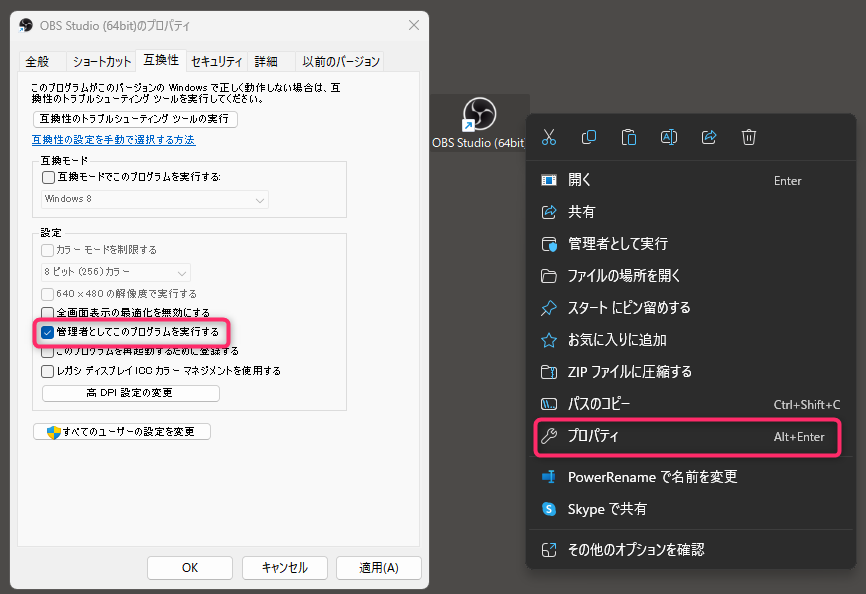LoL配信で、ゲーム終了後リザルト画面に切り替わるタイミングでOBSが固まる・重くなる・フリーズする・落ちる・クラッシュするなどの症状が出たときの対処法。
Windows10、Windows11環境向けの記事となります。
「OpenGLレンダリングGPU」を使用しているGPUに変更
- 「Nvidiaコントロールパネル」→「3D設定の管理」→「プログラム設定」→カスタマイズするプログラムを選択するから「追加」→「OBS Studio」を選択→「選択したプログラムを追加する」→「OpenGLレンダリングGPU」を使用しているGPUに変更→「適用」
プログラムの選択でOBSが見つからない場合、以下のどちらかにあります。
C:\Program Files\obs-studio\bin\64bit\obs64.exe
C:\Program Files(x86)\obs-studio\bin\64bit\obs64.exe
C:\Program Files\obs-studio\bin\64bit\obs64.exe
C:\Program Files(x86)\obs-studio\bin\64bit\obs64.exe
OBS Studioを高パフォーマンスに指定
- Windowsタスクバーの「スタート」→「設定」→「システム」→「ディスプレイ」→「グラフィック」→アプリを追加する「参照」→OBS Studioのexeファイルを選択→「OBS Studio」をクリック→「オプション」→「高パフォーマンス」を選択→「保存」する。
「ハードウェアアクセラレータによるGPUスケジューリング」をOFFにする
- Windowsタスクバーの「スタート」→「設定」→「システム」→「ディスプレイ」→「グラフィック」→「既定のグラフィック設定を変更する」→「ハードウェアアクセラレータによるGPUスケジューリング」をオフにする。
- もしくは、Windowsタスクバーの「スタート」→「設定」→「ゲーム」→「グラフィックの設定」→「既定のグラフィック設定を変更する」→「ハードウェアアクセラレータによるGPUスケジューリング」をオフにする。
OBSを「管理者として実行」する。
- OBSのショートカットアイコンを右クリック→「管理者として実行」する。
永続的に管理者権限でOBSを実行する方法
- OBSのショートカットアイコンを右クリック→「プロパティ」→「互換性」タブ→「管理者としてこのプログラムを実行する」にチェックを入れる→「OK」
ショートカットアイコンがない場合は、以下のどちらかにある「obs64.exe」に上記設定を適用してください。
C:\Program Files\obs-studio\bin\64bit\obs64.exe
C:\Program Files(x86)\obs-studio\bin\64bit\obs64.exe
C:\Program Files\obs-studio\bin\64bit\obs64.exe
C:\Program Files(x86)\obs-studio\bin\64bit\obs64.exe
LoLを「管理者として実行」する。
- LoLのショートカットアイコンを右クリック→「管理者として実行」する。
永続的に管理者権限でLoLを実行する方法
- LoLのショートカットアイコンを右クリック→「プロパティ」→「互換性」タブ→「管理者としてこのプログラムを実行する」にチェックを入れる→「OK」